Cómo agregar una pestaña de Twitter a tu página de Facebook
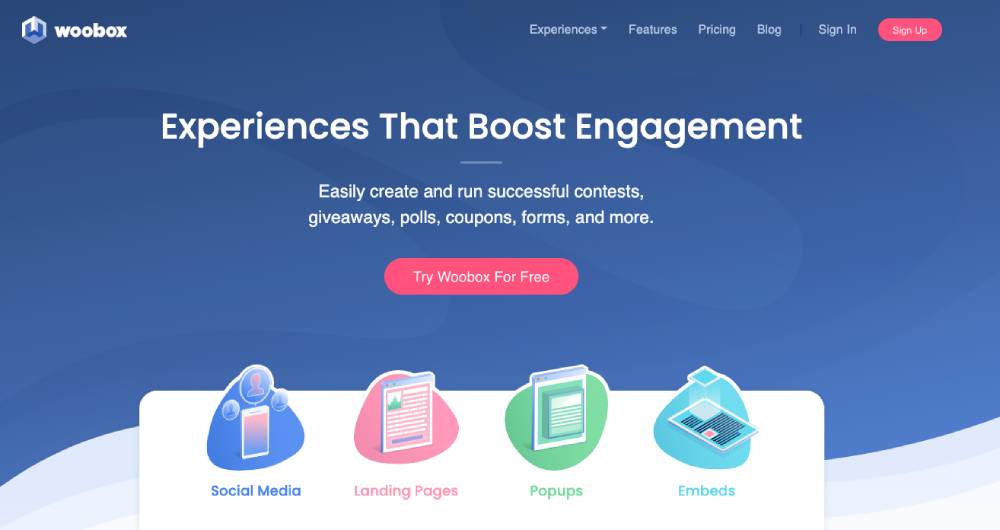
Facebook y Twitter son las redes sociales más grandes que utilizan millones de personas para obtener información, entretenimiento y socialización. También para empresas y figuras públicas, estas dos redes sociales son vías indispensables donde pueden conectarse fácilmente con su audiencia y clientes.
Ahora, ¿qué sucede si tenemos la capacidad de combinar estas dos grandes plataformas de redes sociales en una sola? Como permitir que tus fans de Facebook también conozcan tus tweets sin salir de Facebook.
Pues Woobox es una herramienta con la que puedes añadir una pestaña de Twitter a tu página de Facebook de forma gratuita. Echemos un vistazo a lo que es Woobox y cómo puede usarlo para agregar una pestaña de Twitter a su página de Facebook.
80 herramientas de Twitter para casi todo
Facebook y Twitter son las redes sociales más grandes que utilizan millones de personas para obtener información, entretenimiento y socialización. También para empresas Leer más
Woobox, en pocas palabras…
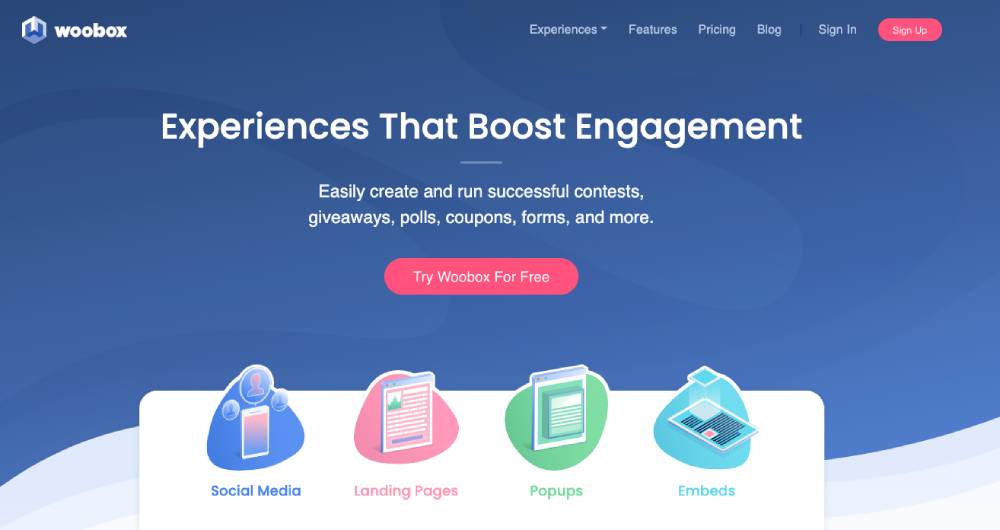
Woobox es un herramienta de promoción social eso puede ayudarlo a configurar Facebook, Twitter u otras pestañas de redes sociales en sus diversas páginas de redes sociales. También puede usarlo para realizar encuestas y concursos, y comercializar sus páginas de redes sociales.
Los pasos a continuación le mostrarán cómo usar Woobox para crear una pestaña de Twitter personalizada en Facebook. Rapido y facil.
- Primero, Regístrese en el sitio web de Woobox por correo electrónico o Facebook cuenta. Si elige iniciar sesión a través de Facebook, será redirigido a Facebook y verá este cuadro de diálogo:
- Hacer clic Continuar como… y se le pedirá que conecte una cuenta comercial de Instagram; por alguna razón, este es un paso obligatorio, así que simplemente siga adelante. Elija uno y haga clic Próximo.
- Ahora se le pedirá que conecte su página de Facebook.
- Se le pedirá que establezca los permisos. Recomiendo encarecidamente dejarlo como está con las opciones predeterminadas y hacer clic en Hecho.
- En este punto, Woobox vinculará tus cuentas y después de unos segundos será redirigido al panel de control de Woobox.
- Ahora haga clic en Pestañas de Facebook y desde aquí seleccione Pestaña de Twitter entre otras pestañas de redes sociales.
- Una vez que haga clic en el Conéctese a Twitter, tendrás la opción de mostrar todos tus tweets o tweets específicos con las palabras clave que establezcas. Tú también puedes ocultar las respuestas de los tweets que comienzan con @.
- Después de hacer clic Conéctese a Twitter, verá diferentes opciones para conectar cuentas de redes sociales. Aquí, simplemente haga clic en Gorjeo y aparecerá una pantalla emergente que le pedirá que configure su cuenta de Twitter.
- Una vez que lo confirme, aparecerá una ventana emergente que le pedirá que autorice a Woobox para acceder a algunos de sus datos y otros permisos. Haga clic en Autorizar la aplicación y será redirigido a la página anterior que le indicará que la conexión fue exitosa.
- Ahora, abre tu página de Facebook en otra pestaña y justo debajo de tu foto de portada, verás un par de opciones. Haga clic en Más y verás un menú desplegable con Editar pestañas en el fondo.
- Haga clic en Editar pestañas y terminarás en el Plantillas y pestañas panel de control para su página de Facebook. Aquí, tendrá que hacer clic en el Opción de Twitter y arrástralo a la parte superiorjusto debajo de Inicio para mayor visibilidad.
- Ahora, vuelve a tu página de fans y haga clic en Twitter en el menú principal. Será redirigido a otra página que le pedirá que configure su pestaña. Haz esto haciendo clic Haga clic aquí para configurar su ficha.
- Una vez que haga clic en él, se le pedirá que Continuar. Simplemente haga clic en el botón azul. En mi caso, lo había configurado de antemano, por lo que dice que ya lo vinculé. En tu caso, dado que será la primera vez que lo vinculas, debería decir algo diferente, pero el proceso sigue siendo el mismo.
- Después de hacer clic Continuar como…, será redirigido a su cuenta de Woobox. Notarás que tu nombre de usuario de Twitter ya está adjunto. Simplemente juegue alrededor de la configuración y haga clic en Guardar ajustes.
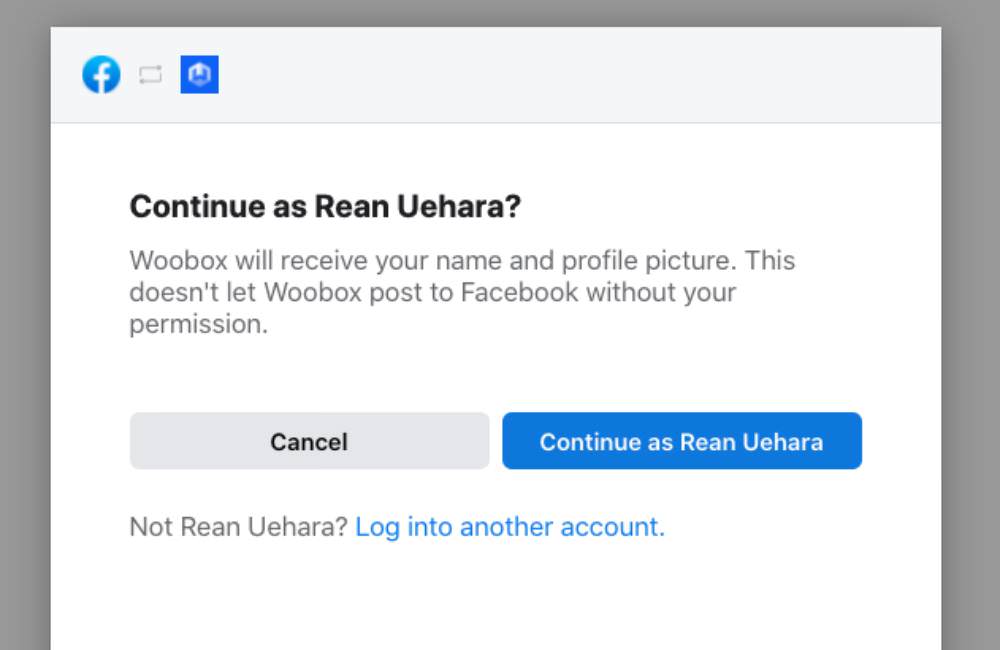
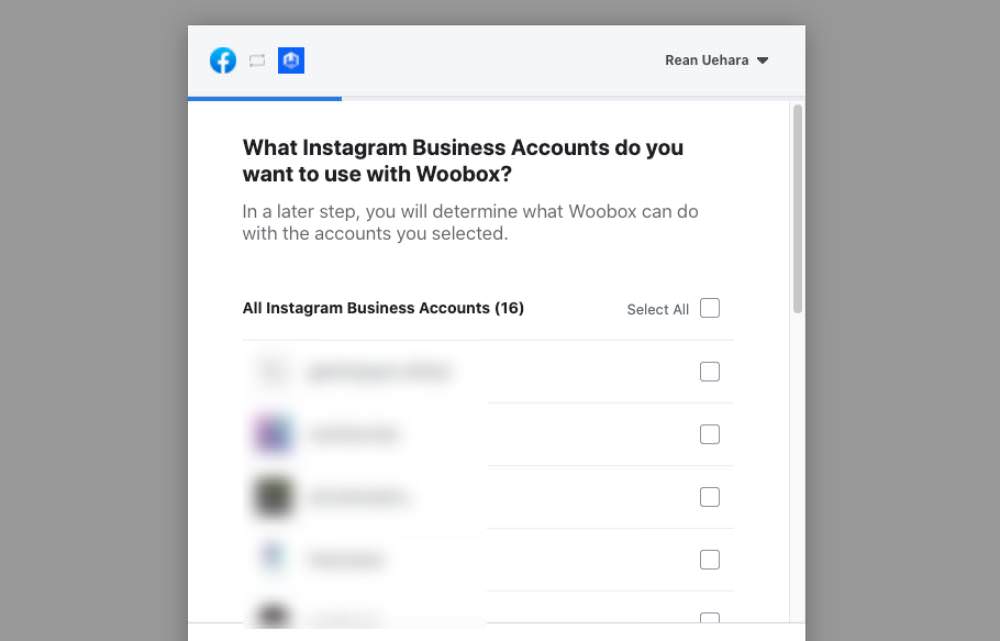
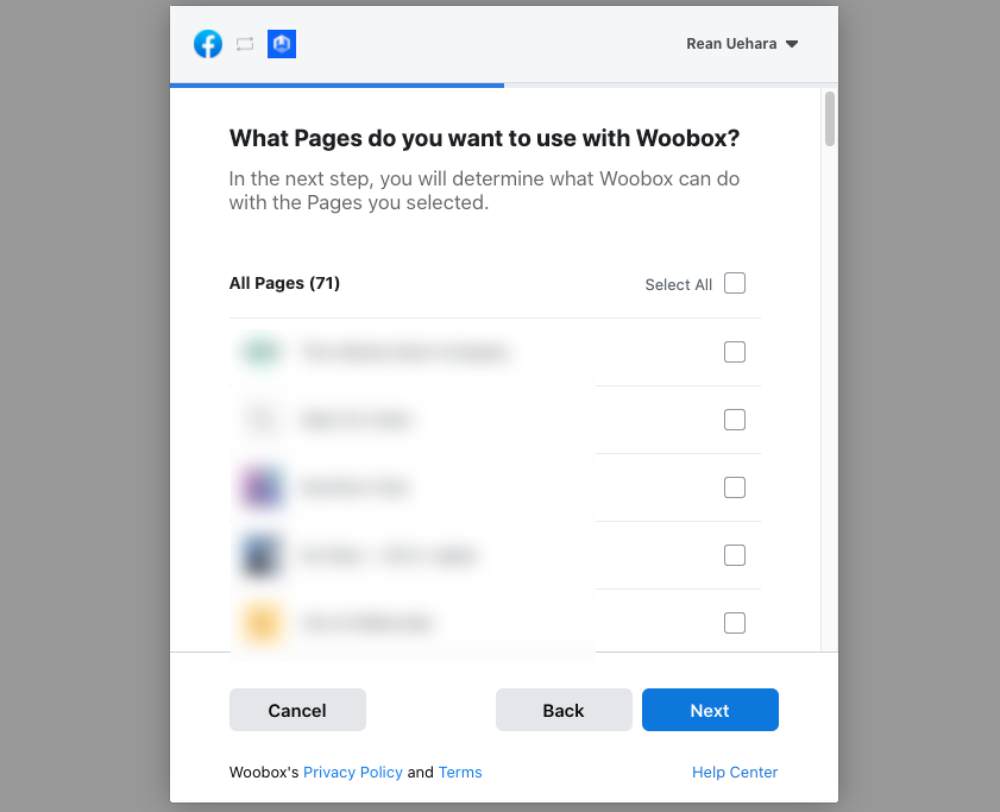
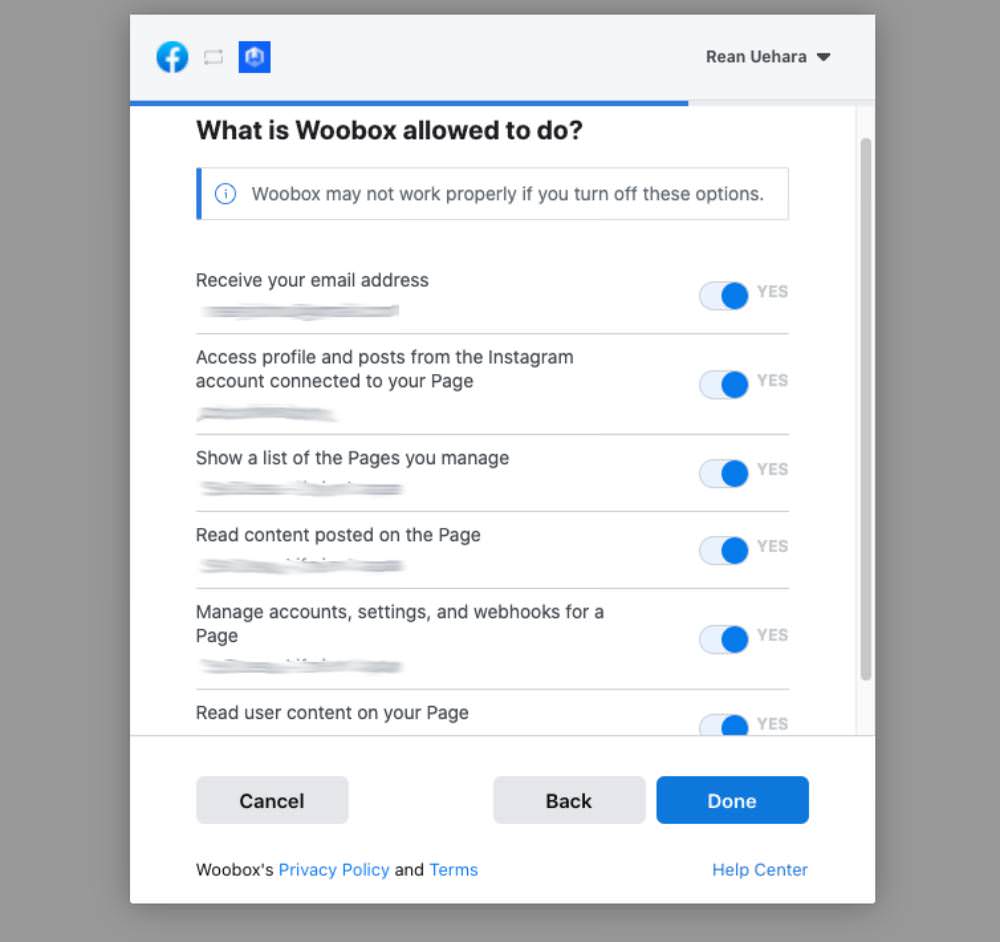
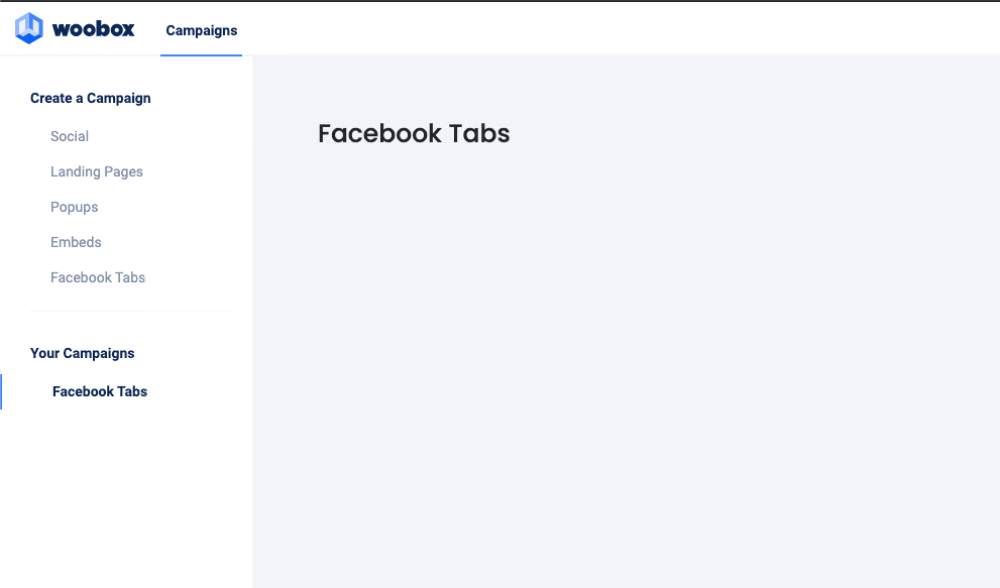
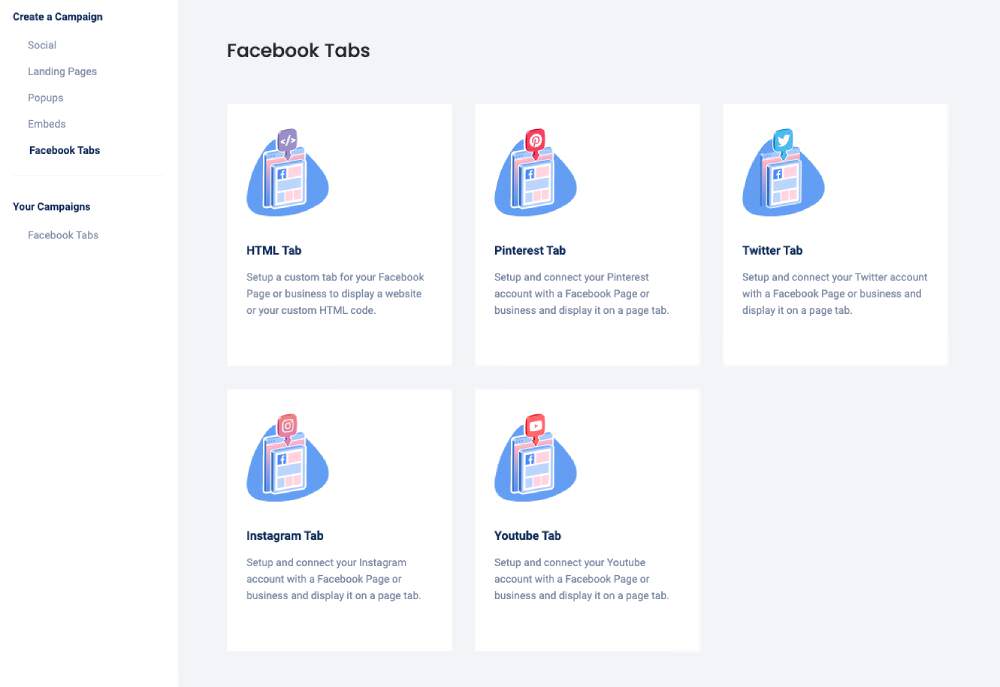
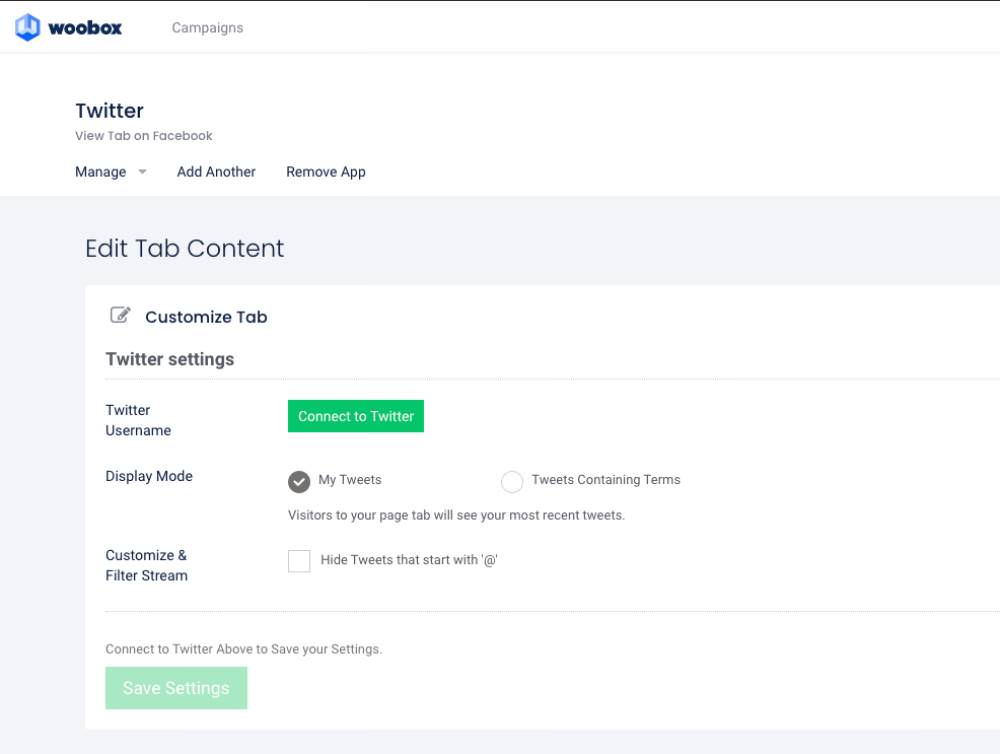

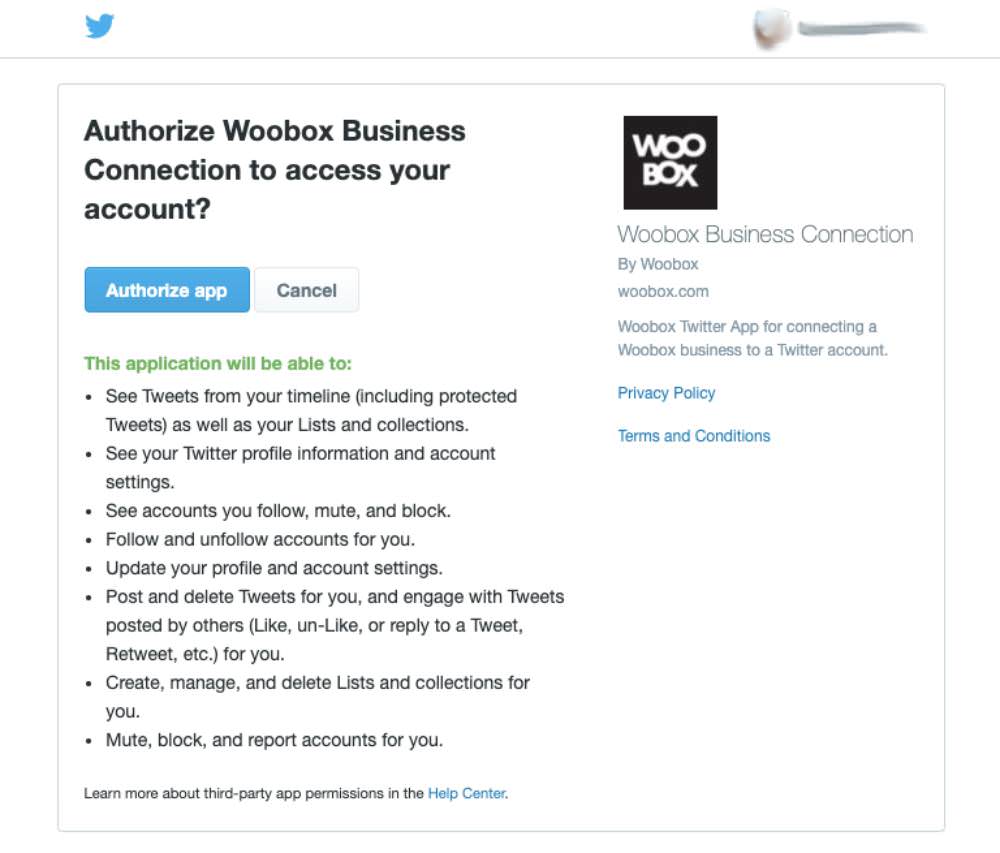
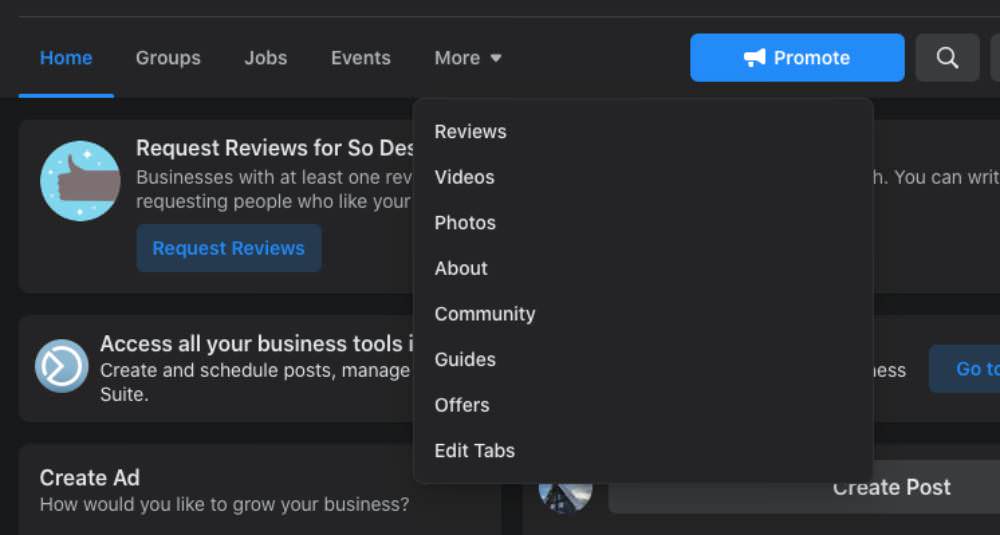
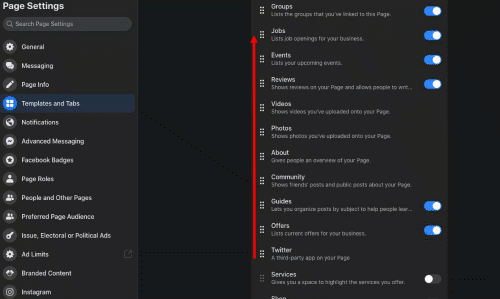
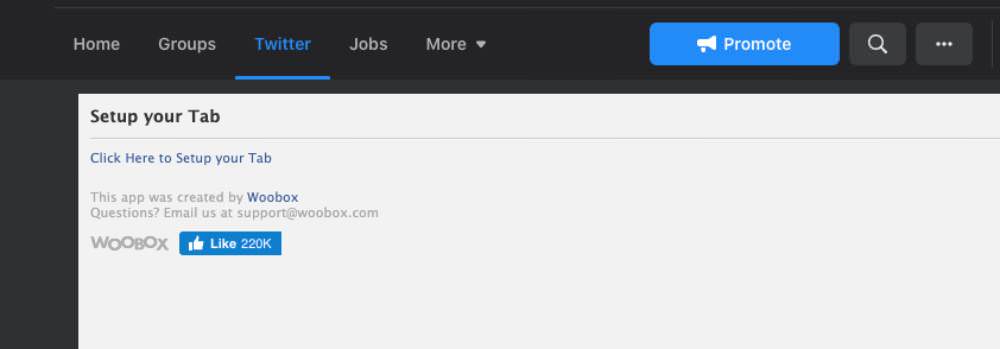
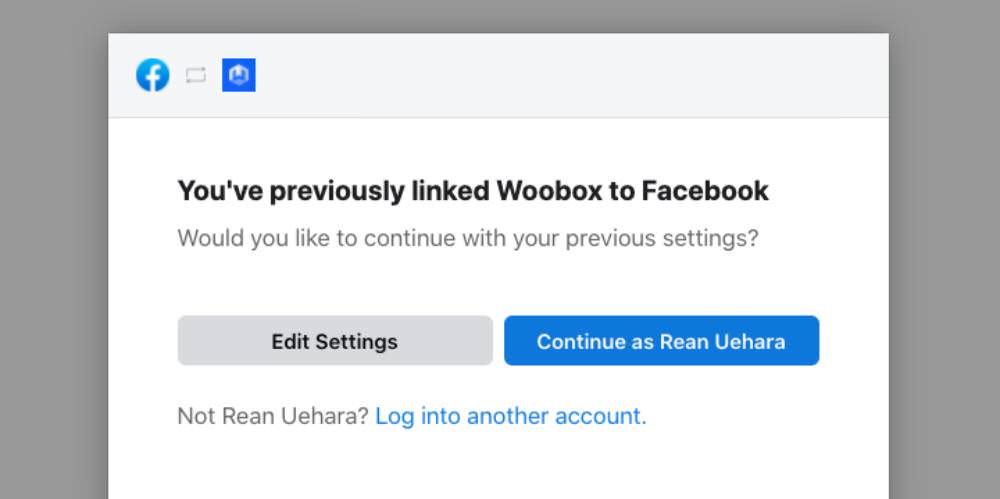
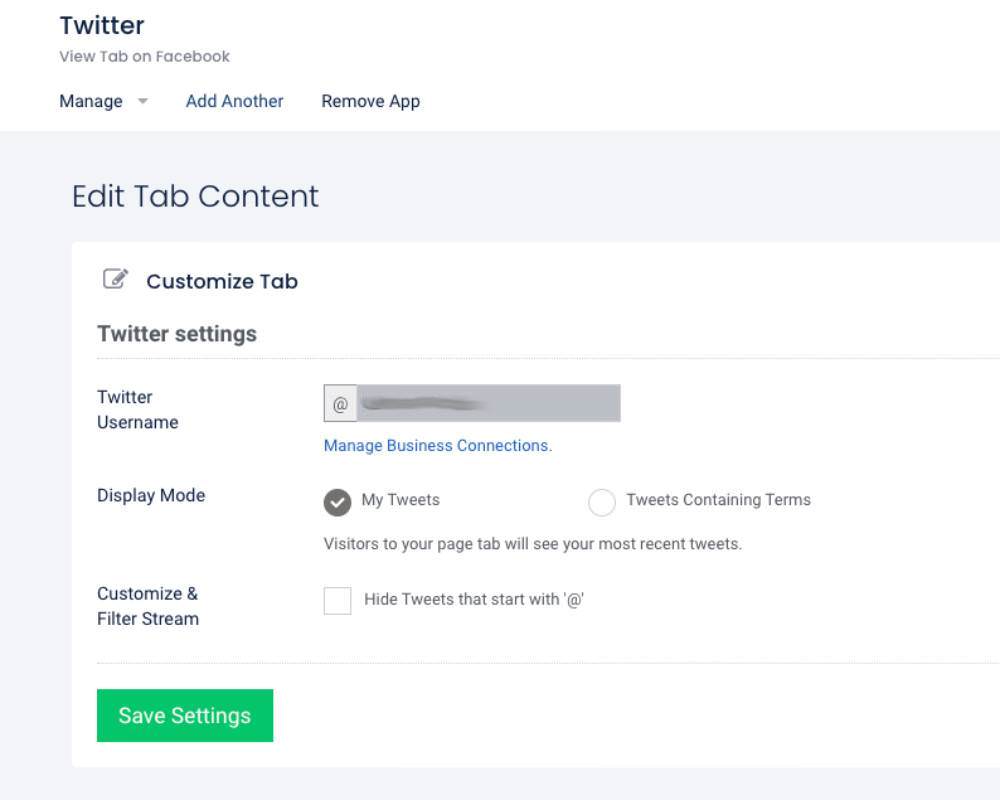
¡Eso es todo! Ahora puedes consultar tu nueva pestaña de Twitter en tu página de Facebook.
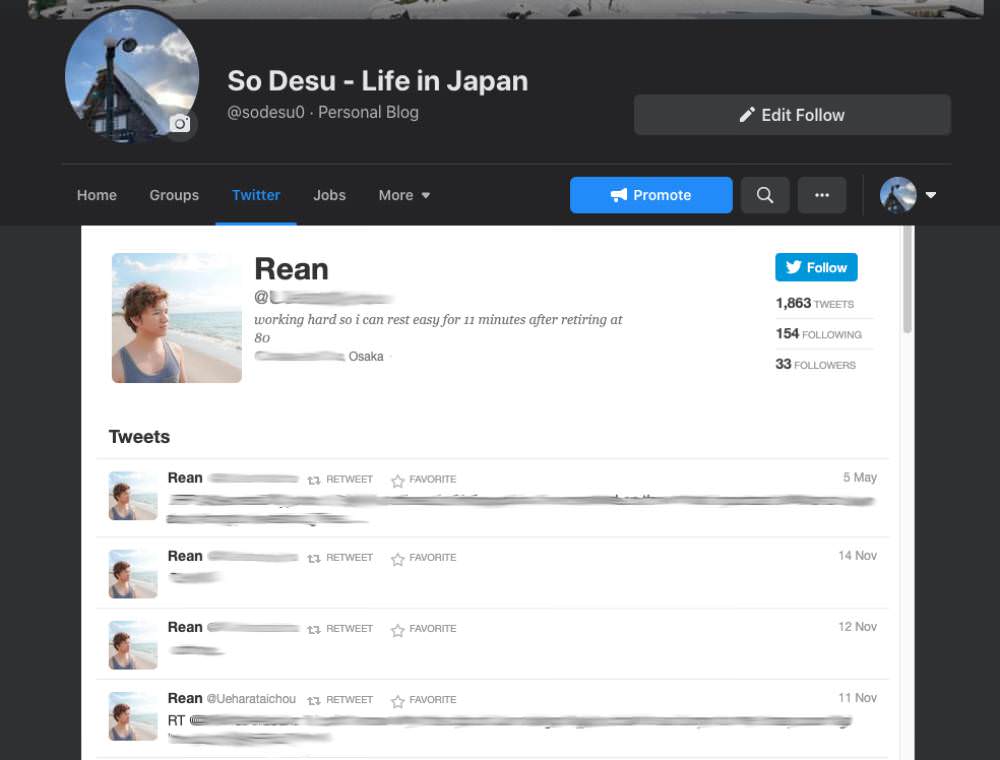
Lo mejor de esto es es totalmente gratis, pero puede obtener más opciones y soporte si actualiza a su cuenta paga. Pero por ahora, si funciona, funciona. Ahora sus fans de Facebook (que también son usuarios de Twitter) pueden estar actualizados sobre sus acontecimientos en Twitter sin siquiera salir de Facebook.

Deja una respuesta